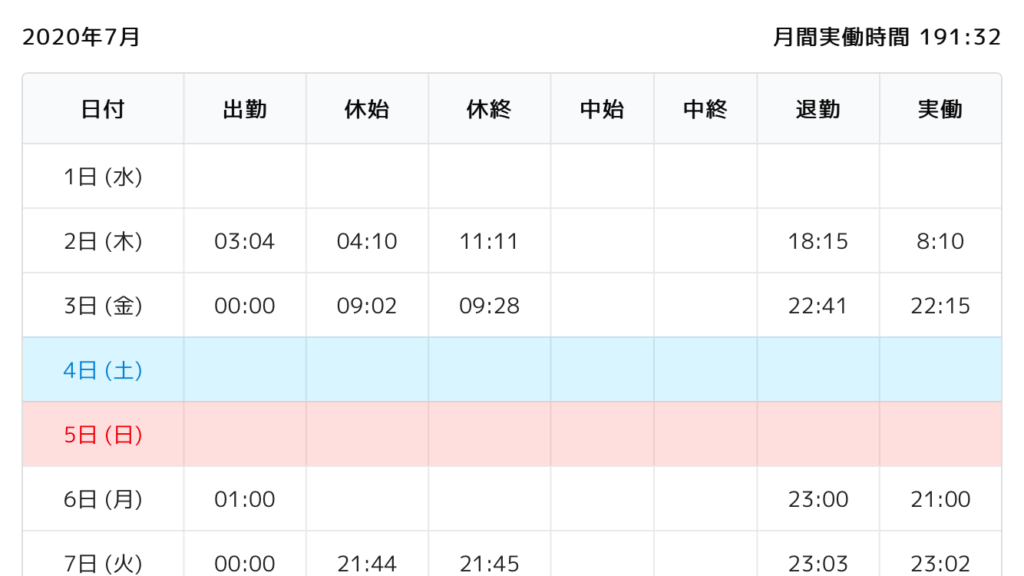スタッフ各自のスマホ(iPhone/Android)にKINPIRA CLOUDの打刻アプリをインストールすることで、場所を問わずどこでも打刻できるようになります。
1.アプリのインストール
AppStoreやGooglePlayで「KINPIRA CLOUD モバイル打刻」をインストールします。
KINPIRA CLOUD モバイル打刻 iPhone版(AppStore)
KINPIRA CLOUD モバイル打刻 Android版(GooglePlay)
2.ログイン
アプリを起動すると、ログイン画面が表示されます。
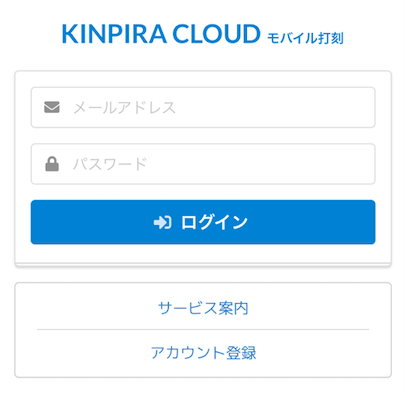
登録済みのスタッフアカウントのメールアドレスとパスワードでログインを行います。
スタッフアカウントがない場合は、組織の管理者にスタッフアカウントの発行を依頼してください。
ログインはスタッフアカウントのみ可能で、管理者アカウントではログインできません。
初回ログイン時にアカウント情報が保存され、次回以降は自動ログインが行われます。
3.打刻ボタン設定
スタッフアカウントでログインすると、初回ログイン時に限り打刻ボタン設定画面が表示されます。(次回以降は設定アイコン→【打刻ボタン設定】から表示させることができます)
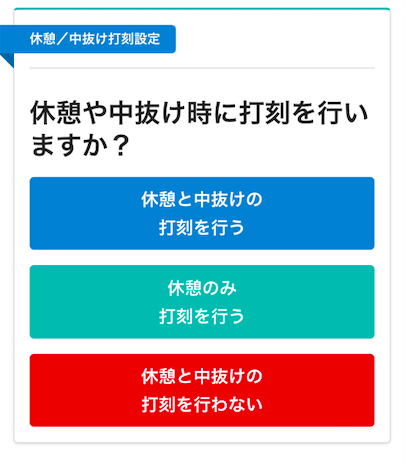
- 休憩と中抜けの打刻を行う
- 休憩のみ打刻を行う
- 休憩と中抜けの打刻を行わない
こちらの3つの中から1つを選択すると、それに応じた打刻ボタンが配置された画面が表示されます。
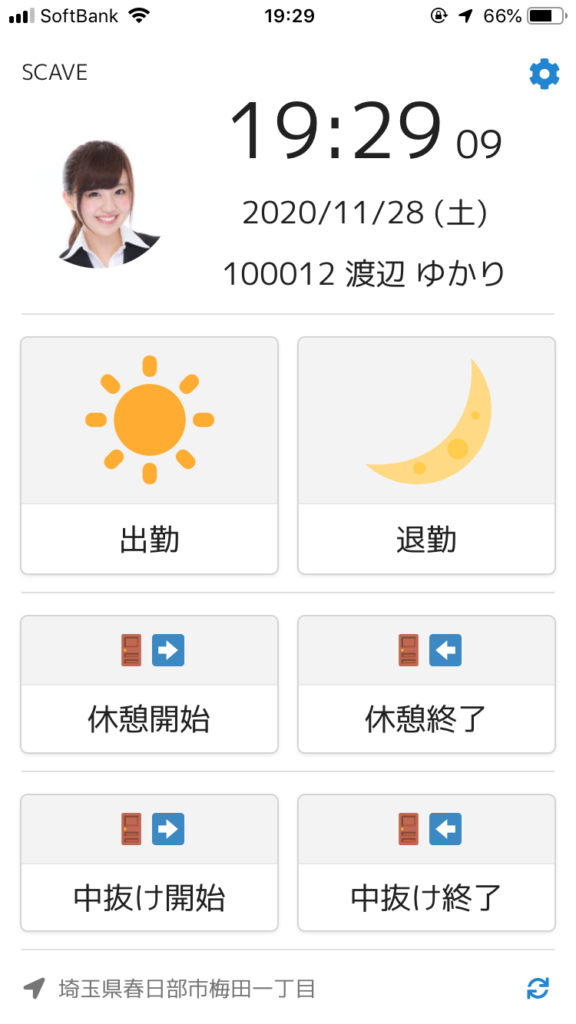
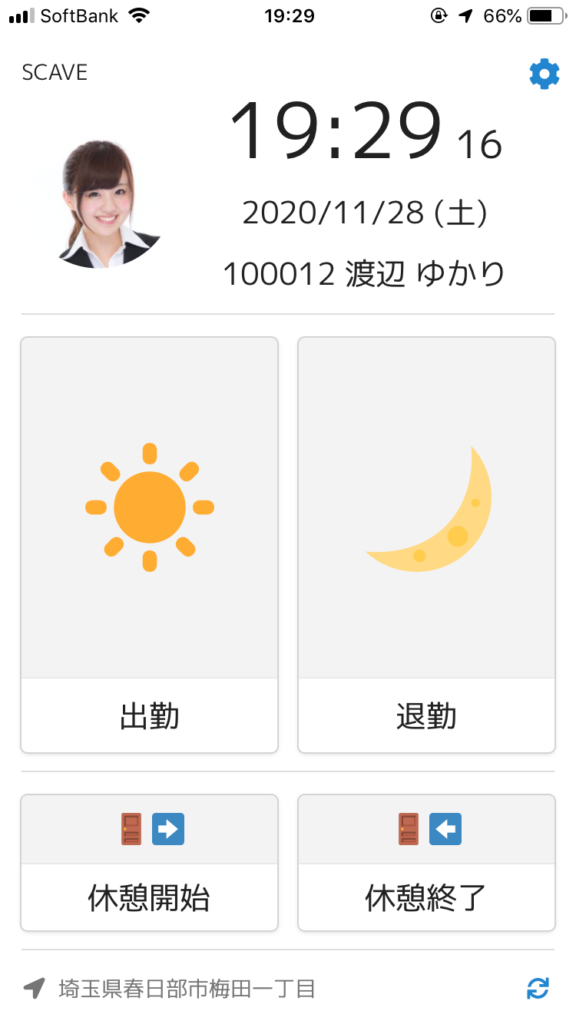
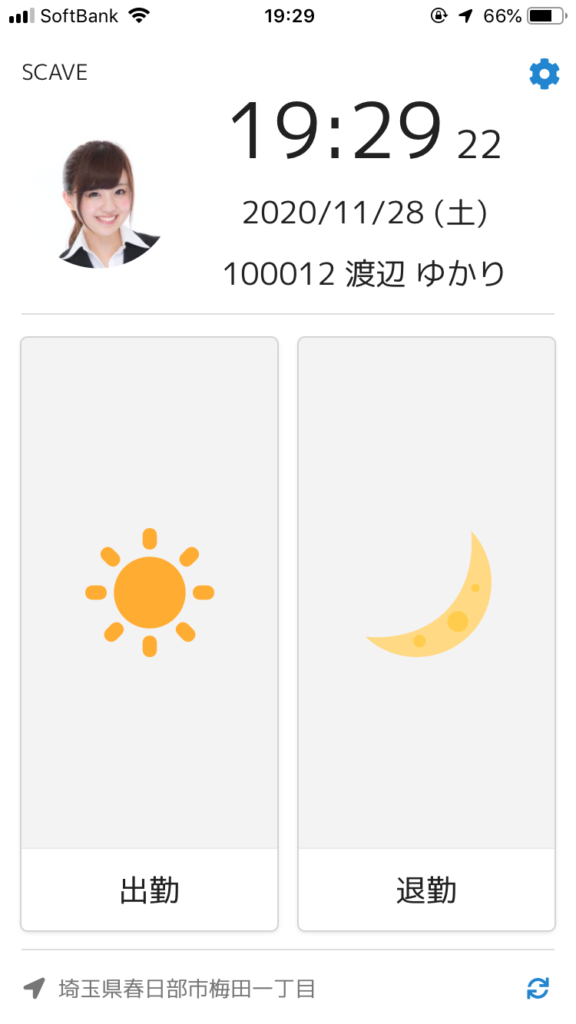
4.打刻
打刻パネルの操作方法は、ICカード打刻やブラウザー打刻同様、画面上でそれぞれの打刻ボタンをタッチするだけです。
直前にタップした打刻ボタンを再度タップすることで、打刻の取り消しができます。
打刻時にスタッフの現在地の位置情報(画面下部に表示)が自動で送信され、KINPIRA CLOUDのスタッフの勤怠情報、打刻一覧画面で該当打刻情報の位置情報アイコンのポップアップにて確認することができます。
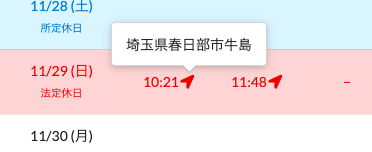
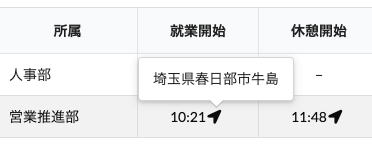
また、端末を横向きにすると、過去の打刻履歴が表示され、左右にスワイプすることで月の移動ができます。